נגן Blu-ray VideoByte הוא אחד מנגני המדיה המדהימים ביותר להפעלת Blu-ray. זה יכול לתת איכות מעולה, תהליך טעינה מהיר, לנגן פורמטים שונים ועוד. אבל הביצועים הנהדרים שלו יכולים להגיע לשאלה מפצלת. האם זה נגן מולטימדיה ראוי לכל המשתמשים? אם אתה רוצה לקבוע אם התוכנה פועלת כהלכה, בוא לכאן במאמר זה. אנו נותנים לך סקירת תוכנית מפורטת, כולל התכונות שלה, היתרונות, החסרונות ופרמטרים אחרים. תגלו גם תוכניות שונות שתוכלו להפעיל כאלטרנטיבה הטובה ביותר להפעלת Blu-ray. לפיכך, כדי לקבל מידע נוסף על הדיון, התחל לקרוא הכל.
חלק 1. סקירה כללית של נגן Blu-ray VideoByte
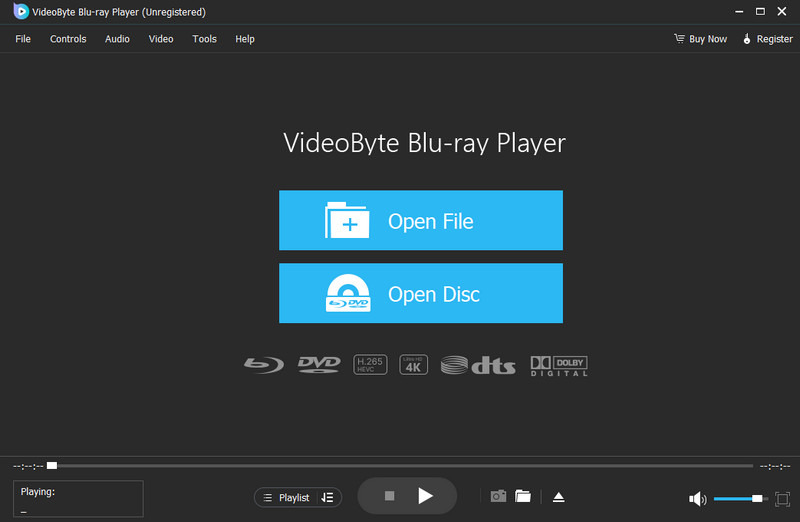
VideoByte Blu-ray Player הוא נגן מדיה ארוז במלואו המסוגל לספק השמעת Blu-ray חלקה. תוכנה זו יכולה להציע גם ממשק משתמש פשוט. עם זה, אתה יכול לנווט בכל התכונות הדרושות לתפוקה טובה יותר. בנוסף, נגן מדיה זה יכול לתמוך בתכני Blu-ray, ללא קשר לאיכות. זה יכול לנגן עד תוכן של 720p, 1080p ו-4K. עם זה, כדי לקבל חווית צפייה טובה יותר, שקול לגשת לתוכנה במחשבי Windows ו-Mac שלך.
הדבר הטוב בתוכנית זו הוא שהיא יכולה אפילו לנגן סרטונים בפורמטים שונים. זה יכול לנגן MP4, MKV, WMV, MOV, FLV, AVI, VOB ועוד. התוכנית יכולה גם לספק תכונות בסיסיות שיכולות לעזור לך לשפר את הסרטונים שלך. לפיכך, נגן המדיה הוא בין התוכנות החזקות ביותר שתוכל לגשת אליהן במכשיר שלך.
חלק 2. תכונות עיקריות של נגן Blu-ray VideoByte
בוא לחלק זה אם אתה רוצה ללמוד עוד על תכונות הליבה של התוכנית. תקבלו תובנות נוספות כדי לקבוע אם התוכנה שווה הפעלה.
השמעת בלו-ריי
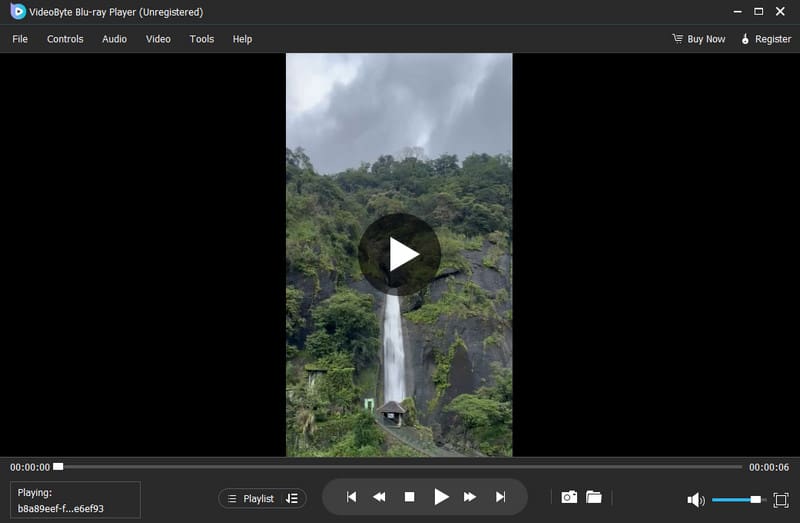
אחת מתכונות הליבה של התוכנה היא היכולת שלה לנגן Blu-ray. עם תכונה זו, אתה יכול לשחק ביעילות Blu-ray ללא בעיות. החלק הטוב ביותר כאן הוא שהתוכנה נטולת אזורים. זה אומר שלא משנה קוד אזור ה-Blu-ray, אתה יכול להפעיל אותו באמצעות התוכנה. יתר על כן, תהליך השמעת Blu-ray הוא פשוט. אתה יכול לצפות בתוכן המועדף עליך תוך מספר שניות בלבד לאחר כמה קליקים.
לספק שירותי DTS ו-Dolby מובנים
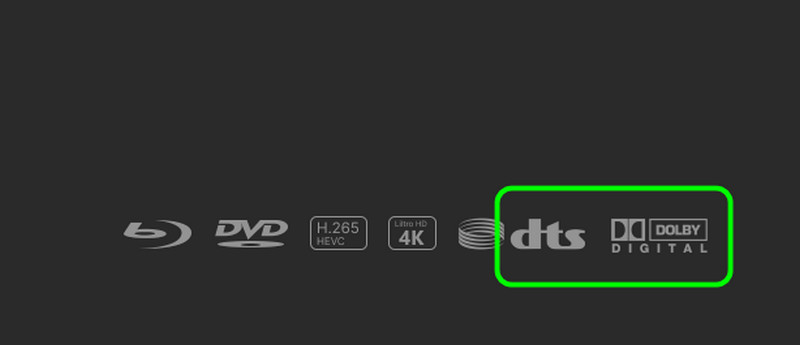
הדבר הטוב בתוכנית הוא שיש לה שירותי DTS ו-Dolby מובנים. אתה יכול לצפות לצפות בסרטון באיכות שמע יוצאת דופן. לכן, לא צפו לרעש מעצבן בעת הפעלת Blu-ray, מה שיוביל לחוויית האזנה מספקת.
הפעל סרטונים דיגיטליים
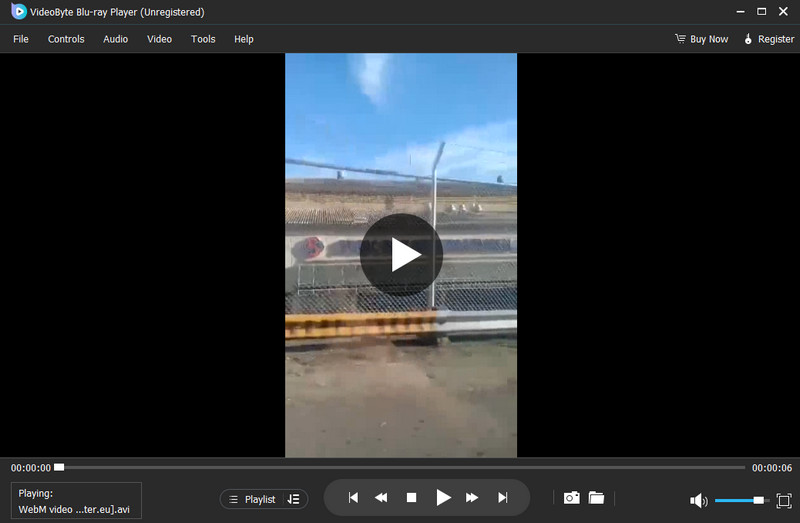
מלבד Blu-ray, VideoByte Blu-ray Player יכול להתמודד גם עם סרטונים דיגיטליים. אתה יכול לנגן פורמטים שונים של וידאו כמו MP4, MOV, FLV, VOB, AVI, WMV, MKV, ועוד. אתה יכול ליהנות מהאיכות מכיוון שיש לו סרטוני 1080p ו-4K. זה יכול גם לנגן תקליטורי DVD, מה שהופך את התוכנה לחזקה ואמינה יותר.
שנה תכונת צבע וידאו

האם ברצונך לשנות את צבע הסרטון? אתה יכול לעשות זאת גם בעת שימוש בתוכנה. בעזרת תכונת האפקטים של התוכנית, תוכלו לשנות בקלות את הבהירות, הרוויה, הגוון, הניגודיות והגמא של הסרטון.
תכונת סרטון וידאו
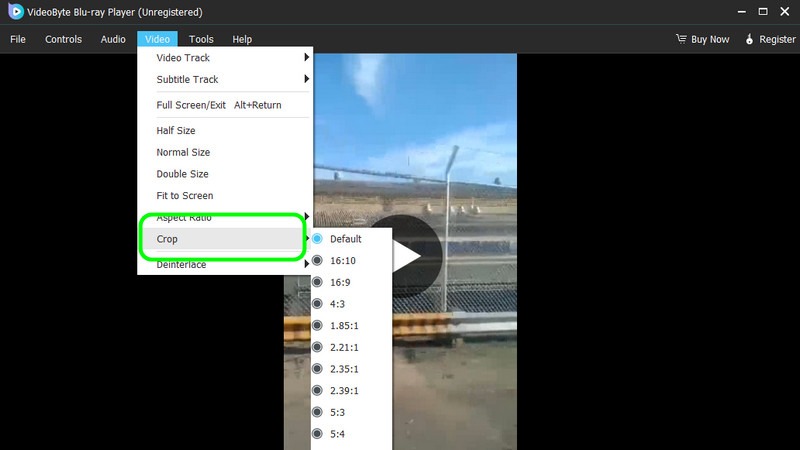
אתה יכול גם לגשת לתכונת חיתוך הווידאו של התוכנה כדי לחתוך את תוכן ה-Blu-ray שלך. הסרת חלקים מיותרים מהפינה והקצה של הסרטון היא תכונה מועילה. אתה יכול גם להשתמש בתכונה זו כדי לחתוך סרטוני MP4 ופורמטים אחרים, מה שהופך אותו לשימושי יותר עבור המשתמשים.
חלק 3. סקירה פשוטה לנגן Blu-ray VideoByte
בוא לחלק זה אם אתה רוצה תובנות נוספות לגבי נגן המדיה. תלמדו על יתרונות התוכנית, החסרונות, חווית המשתמש ועוד.
נקודות טובות של התוכנית
• נגן המדיה מסוגל לנגן Blu-ray בצורה חלקה.
• זה יכול להתמודד עם סרטונים מתקדמים.
• התוכנית יכולה להציע ממשק משתמש פשוט וידידותי.
• זה יכול להציע תכונות עריכה שונות כדי להפוך את הסרטון לגרסה טובה יותר.
• הוא יכול לנגן תקליטורי DVD וסרטוני וידאו דיגיטליים שונים בפורמטים שונים.
חסרונות התוכנית
• יש מקרים שבהם ביצועי התוכנית גרועים.
• התוכנה אינה 100% חינמית.
• תוכנית המנויים שלו יקרה.
• הוא חסר תכונות מתקדמות.
מחיר
• המחיר מתחיל ב-$29.95.
פּלַטפוֹרמָה
• התוכנית זמינה גם במחשבי Windows וגם במחשבי Mac.
חווית משתמש
• התוכנית פשוטה לניווט, והיא יכולה בקלות לנגן Blu-ray.
• הגישה מספקת מכיוון שהיא יכולה לתת איכות וידאו ושמע מעולה.
• זוהי תוכנה מועילה שמשפרת וידאו ומעניקה לו חוויה טובה יותר.
• עדיף להשתמש בחלק מהתכונות המתקדמות שלו בעת גישה לגרסת המקצוענים. עם זאת, התוכנית שלה יקרה.
חלק 4. 3 חלופות מצוינות לנגן Blu-ray VideoByte
1. נגן Blu-ray AVAide
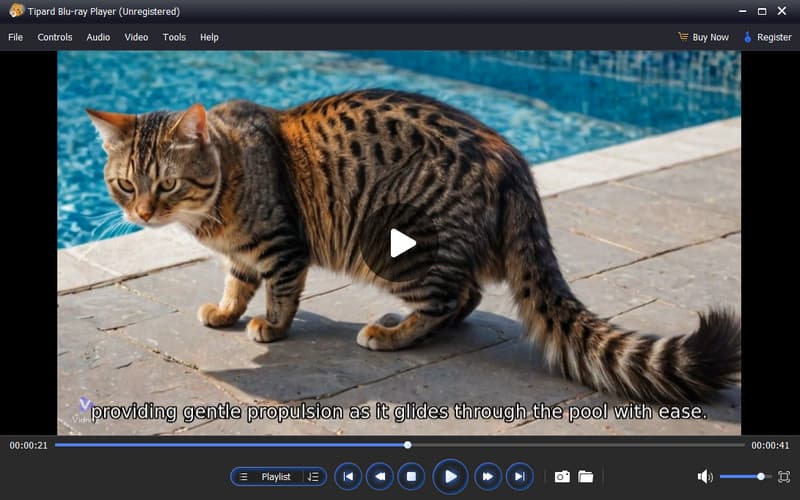
אם אתה רוצה להחליף את VideoByte Blu-ray Player, אתה יכול להשתמש נגן Blu-ray AVAide. תוכנית זו אמינה יותר מכיוון שהיא יכולה לתת לך את כל התכונות הטובות ביותר בעת התמודדות עם Blu-ray. אתה יכול גם להפעיל עד 8K סרטונים, מה שהופך אותו למושלם יותר כנגן מדיה. בנוסף, אתה יכול לנגן את התוכן בקלות עם הממשק הפשוט שלו. אתה יכול גם להשתמש בהגדרות המתקדמות שלו כדי להתאים אישית את רשימת ההשמעה שלך. לבסוף, אתה יכול לנגן מאות פורמטים, כולל MP4, MKV, MOV, AVI, WMV, MP3, AAC, AC3, DVD ועוד.
2. נגן מדיה VLC
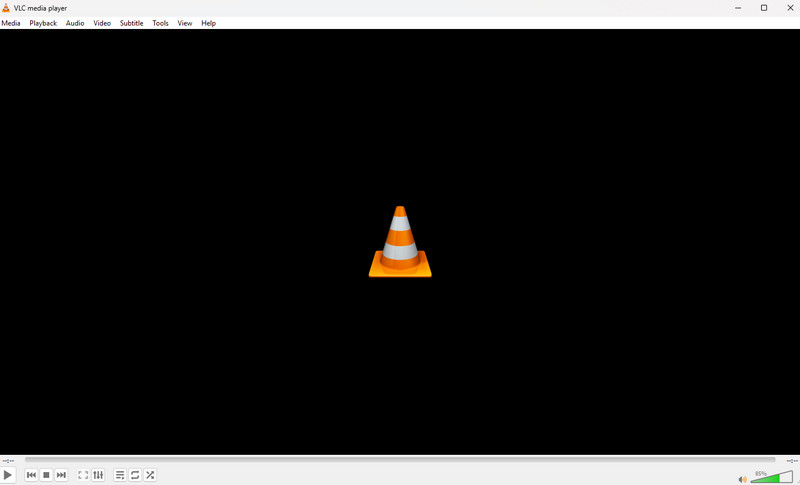
נגן מדיה VLC היא אלטרנטיבה נוספת שתוכל לגשת אליה כדי לנגן בלו-ריי. מכיוון שהתוכנה הזו היא חינמית וקוד פתוח, אתה יכול לנווט בכל התכונות שלה מבלי לבזבז כסף. זה יכול להציע פריסה פשוטה. זה יכול אפילו לנגן Blu-ray באיכות מעולה. אתה יכול גם לשפר את התוכן באמצעות תכונות עריכת הווידאו שלו. החיסרון היחיד הוא שהעיצוב שלו משעמם ולא מספיק מרתק עבור חלק מהמשתמשים. זה גם לא מסוגל לנגן איכות וידאו ברמה גבוהה, כמו 8K. אבל עדיין, אם אתה רוצה נגן Blu-ray בחינם שיכול לתת הפעלת וידאו חלקה, התוכנה הזו מועילה.
3. 5KPlayer
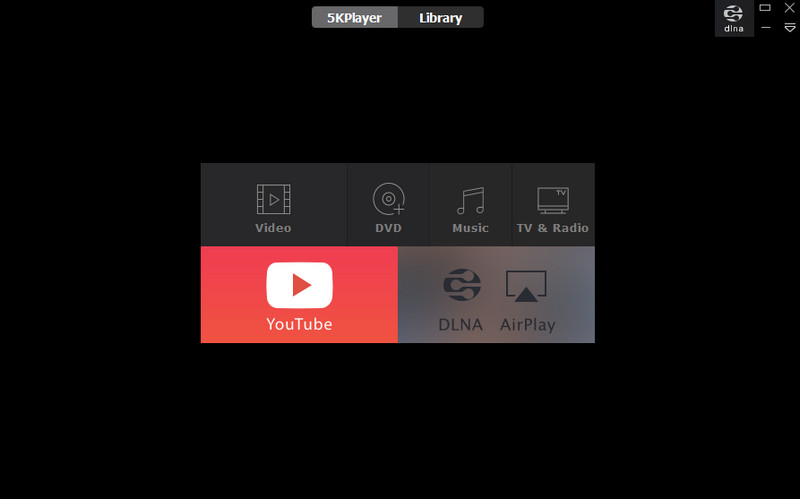
האלטרנטיבה האחרונה ברשימה שלנו היא 5KPlayer. תוכנית זו יכולה אפילו לנגן 4K Blu-ray, מה שהופך אותה למצטיינת. היא גם בין התוכנות המתקדמות המסוגלות להציע את כל הפונקציות הדרושות. הוא כולל תכונת Snapshot, חותך וידאו, השמעה ב-360 מעלות ועוד. יתר על כן, יש לו גם קטע ספרייה, המאפשר לך לארגן ולסדר את רשימת ההשמעה שלך. אתה יכול גם לצפות לאיכות שמע מספקת מהווידאו בעת השימוש בתוכנה. החיסרון היחיד הוא שחלק מהתכונות שלו מאתגרות לגישה. זה גם לא 100% בחינם, אז אתה חייב לקבל את התוכנית כדי לגשת לתכונות נוספות ללא כל הגבלה.
עם זה סקירת נגן Blu-ray VideoByte, למדת כל מה שאתה צריך. לאחר שקראנו הכל, נוכל להסיק שהתוכנה ראויה לשימוש כנגן מולטימדיה. אבל עדיין, אם אתם מחפשים תוכנית יוצאת דופן שיכולה להחליף את נגן ה-VideoByte Blu-ray, אנו ממליצים להשתמש נגן Blu-ray AVAide. זה יכול לתת לך יותר תכונות ואיכות מעולה, מה שהופך אותו לנגן מדיה אידיאלי במחשבי Windows ו-Mac.
נגן מולטימדיה מלא להפעלת תקליטורי Blu-ray, DVD, 4K UHD וקובצי וידאו/אודיו אחרים.



 הורדה מאובטחת
הורדה מאובטחת


